Bagaimana cara menyimpan halaman di browser Chrome pada ponsel Android? Aplikasi browser Chrome pada ponsel Android memang tidak menyediakan fitur untuk menyimpan halaman layaknya browser Opera Mini. Namun ada cara untuk menyimpan suatu halaman yang kita kunjungi pada browser Chrome untuk kita simpan sebagai halaman offline.
Cara yang dipakai adalah menggunakan aplikasi PaperSpan yang di bangun oleh Sravan Kumar.
Apabila Anda belum memiliki aplikasi tersebut, download dan install melalui link ini.
Setelah ter-install, Anda diharuskan untuk masuk 'login' sebagai pengguna. Apabila belum menjadi pengguna, lakukan langkah pendaftaran dengan memilih "Create Account"
Setelah langkah tersebut selesai, apabila Anda ingin menyimpan suatu halaman website pada Chrome, tekan tombol menu pada ponsel Anda, pilih "Share..." , lalu pilih "Read Later". Maka muncul tulisan "Saved to PaperSpan". Sampai langkah ini sebenarnya baru linknya saja yang tersimpan.
Sekarang masuk ke aplikasi PaperSpan. Disana ada halaman-halaman website yang telah Anda pilih untuk disimpan. Default-nya, aplikasi ini akan men-download halaman-halaman tersebut dan menyimpannya sebagai halaman offline apabila telah ada 20 halaman. Namun Anda bisa mengubahnya pada "Settings - Number of pages", lalu pilih sesuai selera Anda, baik itu 5, 10, 20, atau 30 halaman.
Apabila Anda ingin menyimpan halaman tersebut, dan misalnya hanya 1 halaman saja, bisa dilakukan dengan cara menekan selama 2 detik pada halaman yang akan Anda simpan hingga muncul icon download, pilih icon tersebut, lalu halaman Anda sudah tersimpan secara offline.
Untuk penggunaannya, Aplikasi PaperSpan ini bisa digunakan tidak hanya untuk Chrome saja, namun untuk semua aplikasi Android yang memiliki pilihan berbagi / share. Anda tinggal pilih "Share" lalu pilih "Read Later", dan lakukan langkah seperti di atas.
Subscribe to:
Post Comments (Atom)
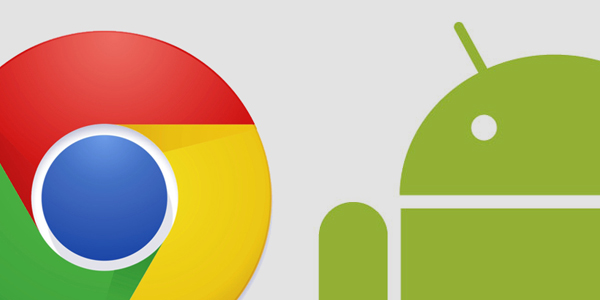


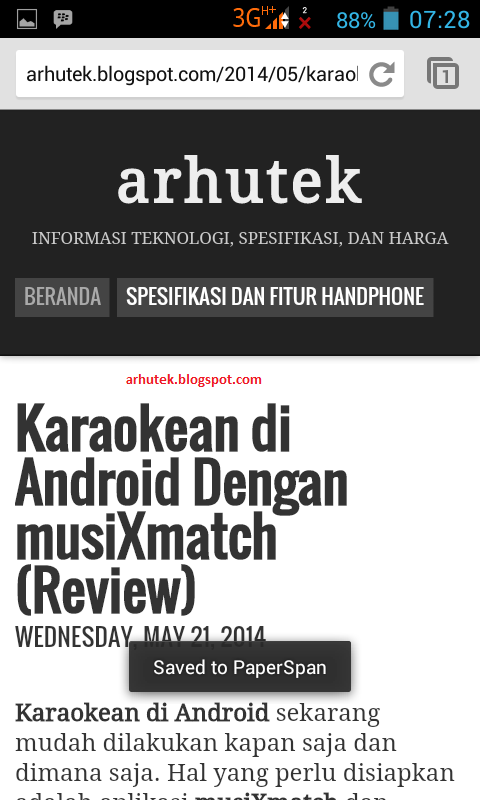

EmoticonEmoticon